March 31
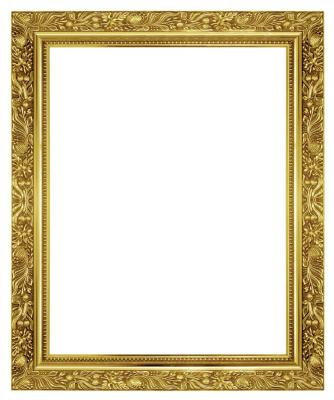
Microsoft Publisher 2013 consente di aggiungere un bordo per le pagine di pubblicazione, caselle di testo, immagini e oggetti forma. È possibile scegliere il tipo di bordo da utilizzare, così come cambiare il suo colore e spessore. Inoltre, se si dispone di un quadro che è stato progettato per essere un bordo, è possibile utilizzarlo come un bordo in Publisher. Si noti che Microsoft Publisher 2013 è dotato di una propria serie di confini di pattern predefiniti che è possibile inserire in giro per le pagine e gli oggetti.
1 Assicurarsi che la stampante in grado di stampare l'intero confine. Fai clic su "File", scegliere "Stampa", selezionare la stampante dalla casella a discesa "Stampante", e poi il mouse sopra la "i" - informazioni o - icona sopra nell'angolo in alto a destra della casella di stampante per visualizzare più informazioni sulla stampante, inclusi i suoi valori minimi dei margini. È necessario utilizzare questi valori dei margini quando si imposta confini pubblicazione. Fai clic su "File" per tornare alla pubblicazione.
2 Fare clic sul pulsante "Forme" nel gruppo oggetti, nella scheda Home, quindi fare clic sull'immagine rettangolo. Fare clic e trascinare sulla pagina fino a quando si disegna il confine pagina. Si noti che il rettangolo scatta alle linee di confine automaticamente quando il cursore del mouse è vicino a loro.
3 Fare clic sul rettangolo appena creato e scegliere "Formato forme" dal menu contestuale per aprire la finestra Formato forme.
4 Fare clic sulla casella "Colore", e quindi scegliere "Nessun riempimento". È possibile modificare il colore, la trasparenza, la larghezza e le altre impostazioni del confine nella sezione Linea. Per utilizzare un bordo modello predefinito, fare clic sul pulsante "motivi bordo", e poi scegliere uno dei confini disponibili. È possibile utilizzare la propria immagine come un bordo facendo clic sul pulsante "motivi bordo", cliccando sul pulsante "Create Custom", e quindi facendo clic su "Seleziona immagine". Fai clic su "OK" nella finestra Formato forme per inserire il confine.
5 Pulsante destro del mouse l'elemento che si desidera aggiungere un bordo e scegliere "Formato <tipo di oggetto>" dal menu contestuale.
6 Selezionare la scheda "Colori e linee". Per aggiungere un bordo linea, scegliere un colore dalla casella colore, nella sezione di linea, e quindi modificare le altre proprietà del confine. Per aggiungere un bordo predefinito, fare clic sul pulsante "motivi bordo", e poi scegliere uno dei confini disponibili. Per utilizzare la propria immagine come un bordo, fare clic su "motivi bordo," selezionare "Crea personalizzata" e quindi fare clic su "Seleziona immagine".
7 Fai clic su "OK" nella finestra Object Format per aggiungere il confine per l'oggetto.
